Inštalácia Java Development Kits (JDK) je prvý dôležitý krok na tvojej ceste k ovládaniu programovacieho jazyka Java. S JDK môžeš vyvíjať, kompilovať a spúšťať programy. V tejto príručke ťa prevediem procesom inštalácie JDK na tvojom počítači, bez ohľadu na to, či si používateľ Windows, Linux alebo Mac.
Najdôležitejšie zistenia
- JDK je nevyhnutné pre vývoj v Jave.
- Inštalácia sa líši v závislosti od operačného systému, ale postupy sú podobné.
- Úspech inštalácie môžeš overiť cez terminál alebo príkazový riadok.
Podrobný návod
Krok 1: Otvorenie stránky na stiahnutie JDK
Aby si mohol začať, musíš otvoriť stránku na stiahnutie pre JDK. Na to môžeš využiť tento odkaz: programmierenlern.info/JavaDownload. Budeš presmerovaný na príslušnú stránku Oracle, kde si môžeš stiahnuť požadovanú verziu JDK.
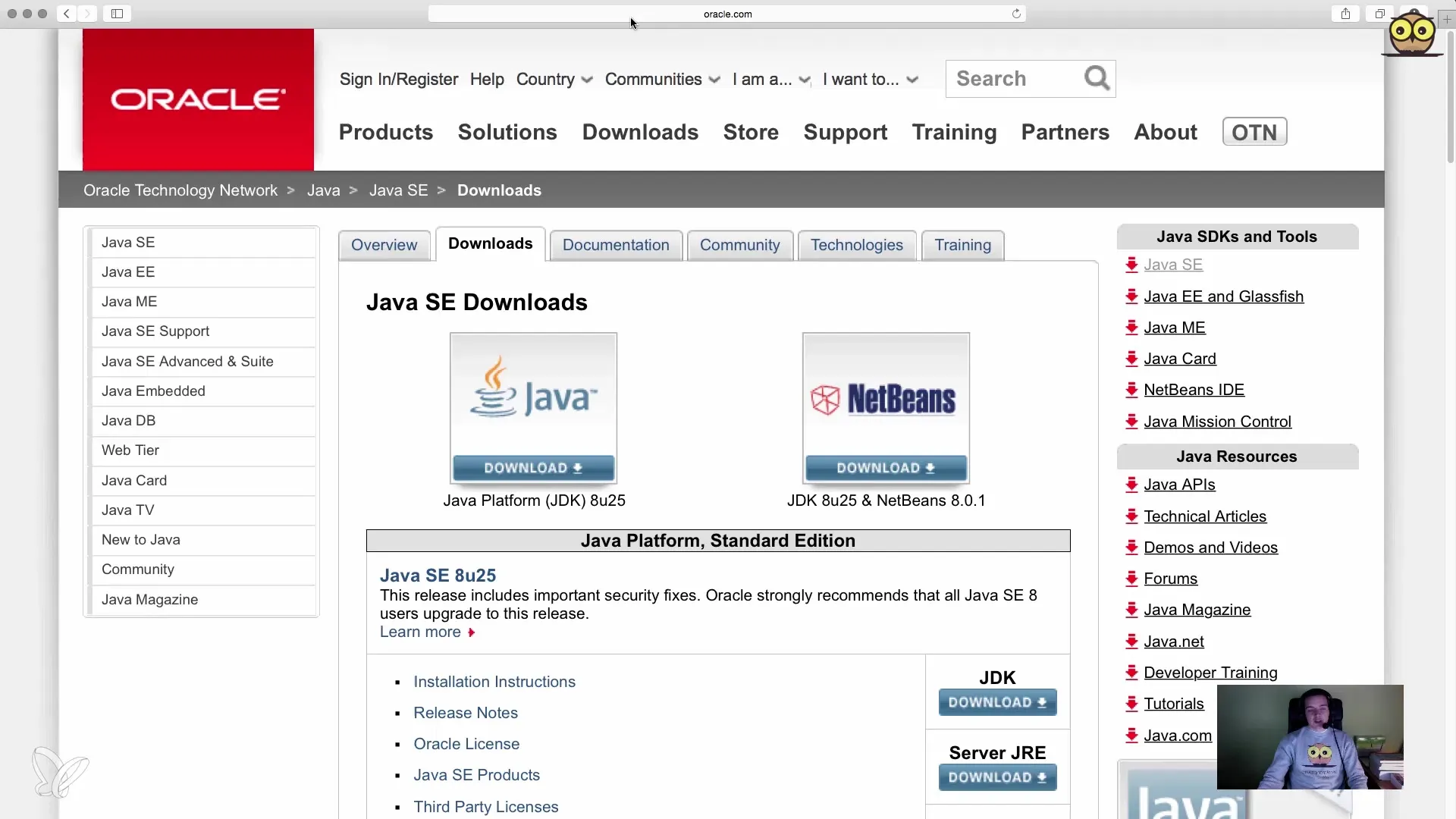
Krok 2: Výber verzie JDK
Na stránke na stiahnutie nájdeš rôzne možnosti pre Java SE pre rôzne edície. Uisti sa, že klikneš na tlačidlo pre Java Development Kit (JDK). Toto je verzia, ktorú potrebuješ na získanie Java kompilátora a ďalších nástrojov.
Krok 3: Akceptovanie licenčných podmienok
Ako náhle klikneš na tlačidlo na stiahnutie, zobrazí sa ti prehľadová stránka, kde si musíš prečítať a akceptovať licenčné podmienky. To je dôležitý krok, ktorý sa často prehliada. Venovať si chvíľu čas na prečítanie informácií a potom kliknúť na „Akceptovať“.
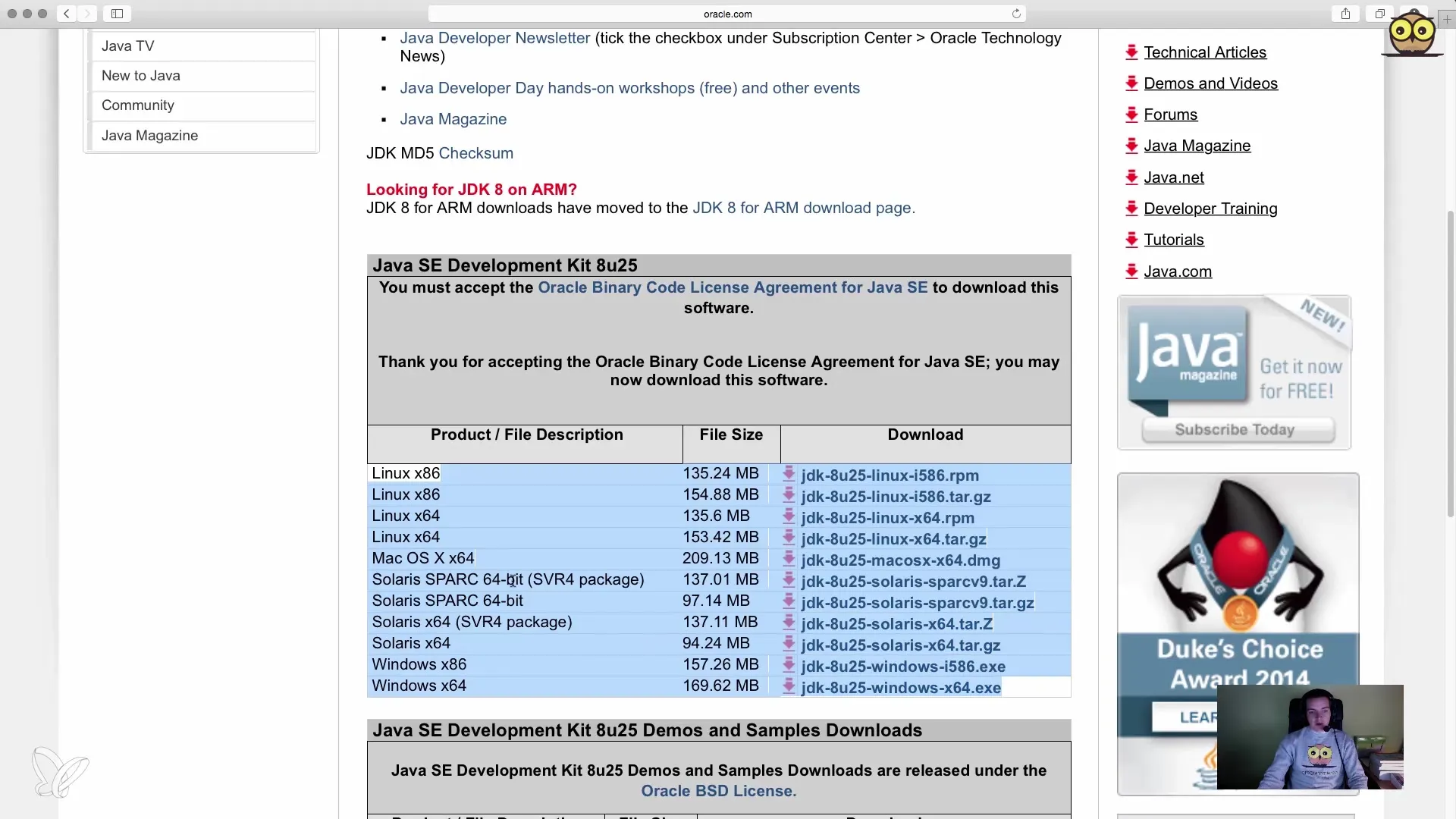
Krok 4: Výber systémových požiadaviek
V nasledujúcej sekcii musíš vybrať správnu verziu pre svoj operačný systém. Ak používaš Windows, zvoľ jedno z balíkov Windows. Pre používateľov Mac odporúčam stiahnuť príslušný balík pre Mac. Uisti sa, že si vybral správnu verziu pre tvoj systém, aby si predišiel problémom.
Krok 5: Stiahnutie JDK
Ako náhle si vybral správnu verziu, klikni na odkaz na stiahnutie. Tvoj prehliadač teraz stiahne spustiteľný súbor. Uisti sa, kde je súbor uložený, pretože ho neskôr budeš potrebovať.
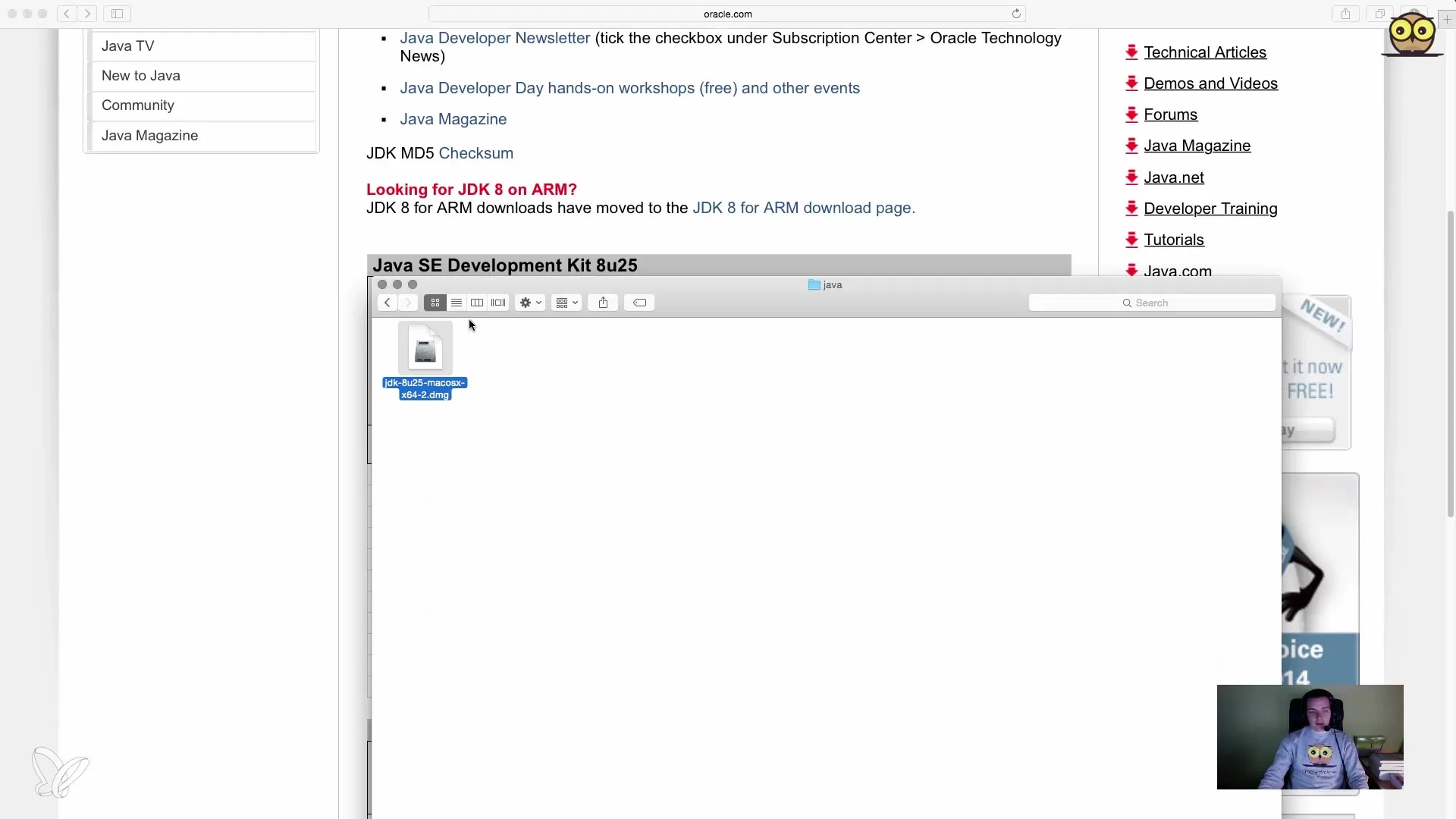
Krok 6: Inštalácia JDK
Ako náhle je sťahovanie dokončené, musíš otvoriť súbor. Pri súboroch Windows to zvyčajne robíš dvojitým kliknutím na stiahnutý súbor. Pri inštalácii jednoducho nasledoval inštrukcie sprievodcu inštaláciou. Budeš viesť proces inštalácie tak, že opakovane klikneš na „Ďalej“, kým sa inštalácia nedokončí.
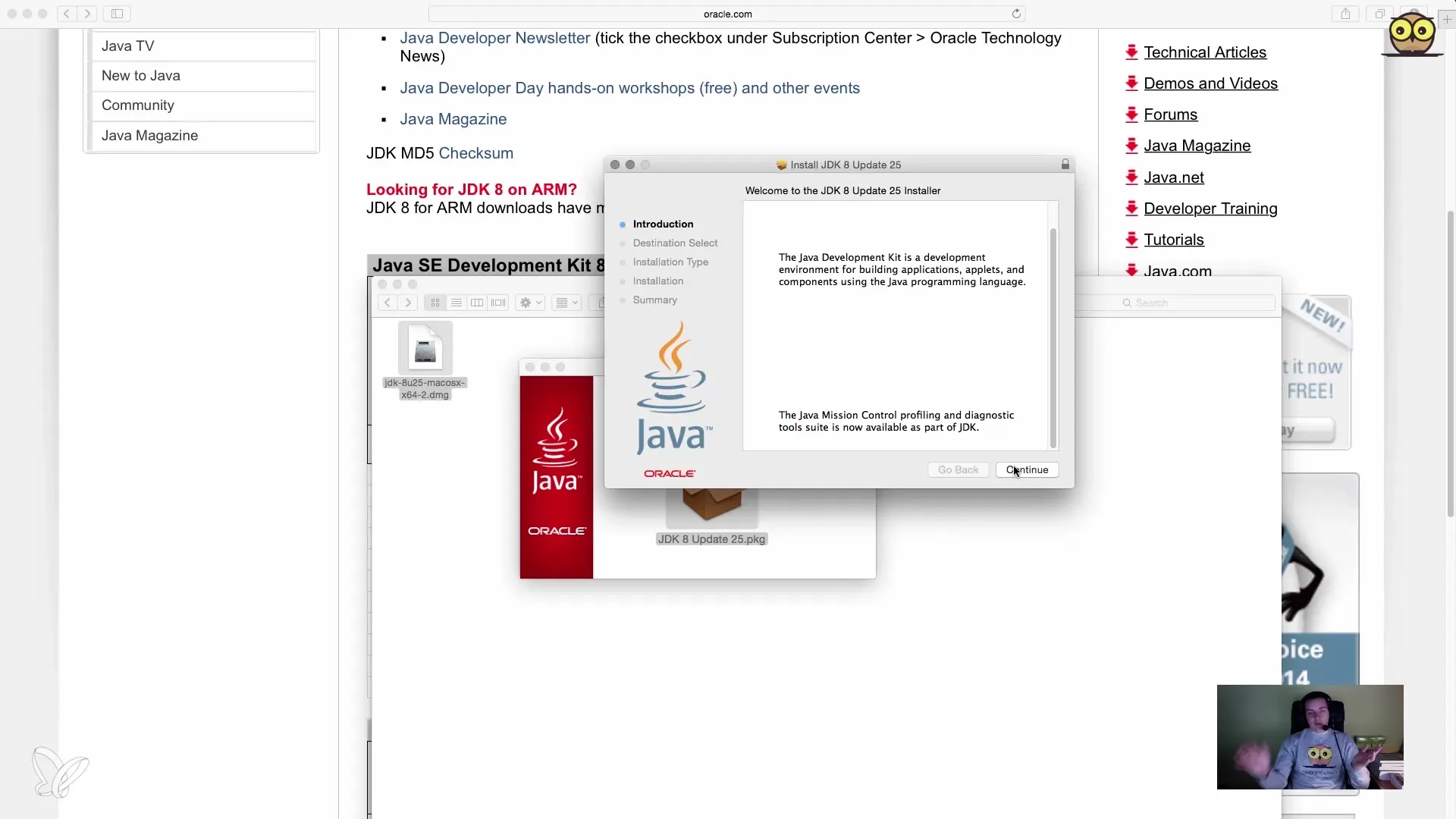
Krok 7: Overenie inštalácie
Po dokončení inštalácie je dôležité overiť, či všetko bolo správne nainštalované. Môžeš to urobiť cez terminál (Mac) alebo príkazový riadok (Windows). Otvor príslušný program a zadaj príkaz java -version. Týmto môžeš zobraziť nainštalovanú verziu Javy. Mali by sa zobraziť potvrdenie, že Java bola úspešne nainštalovaná.
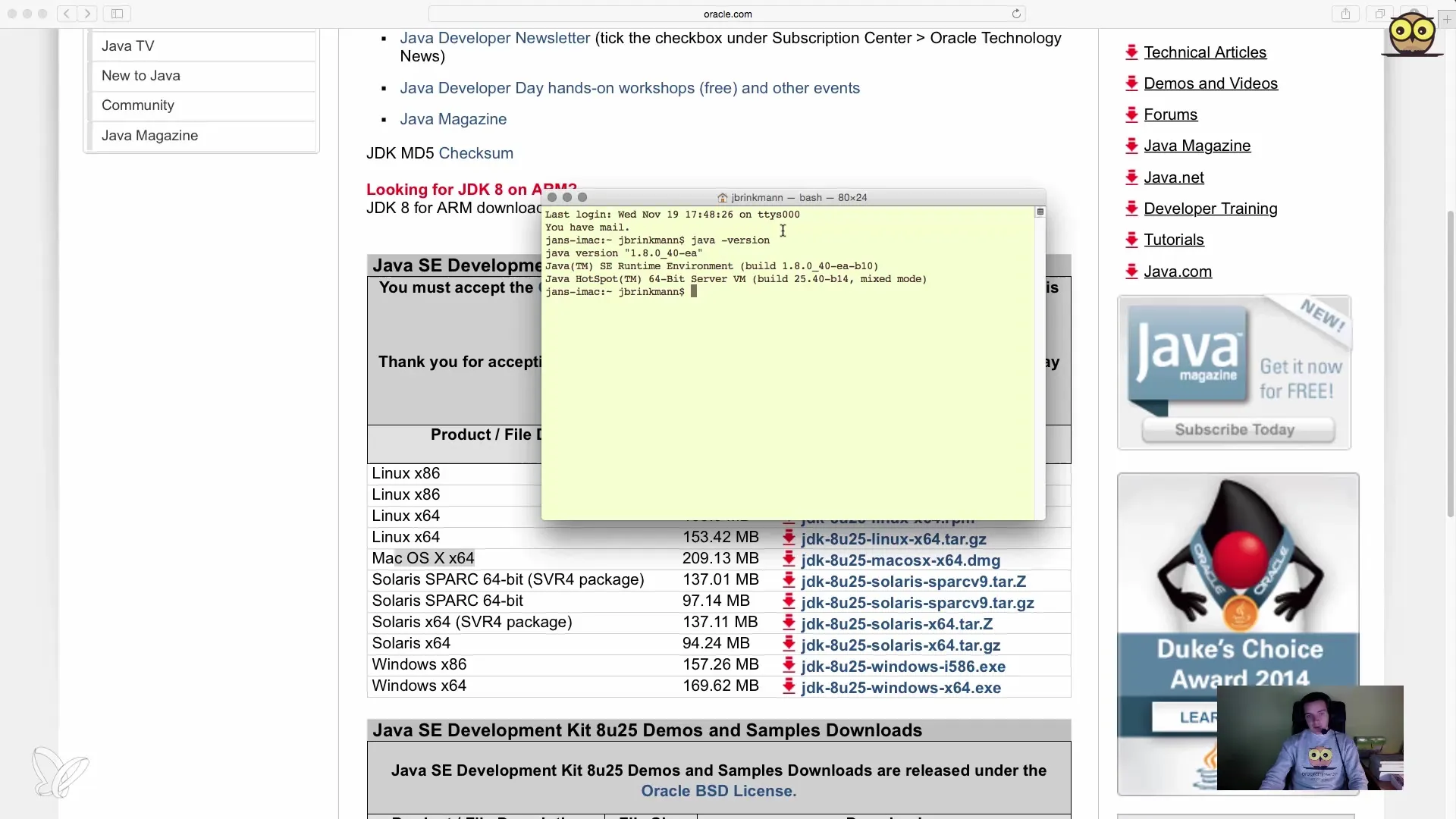
Krok 8: Testovanie Java kompilátora
Aby si sa uistil, že Java kompilátor funguje, môžeš zadať príkaz javac -version. Ak je všetko správne nainštalované, mal by si teraz vidieť informácie o možných verziach kompilátora a nie chybové hlásenie, že program nebol nájdený.
Súhrn – Inštalácia JDK pre vývojárov Java: Podrobný návod
Inštalácia JDK je prvý krok do sveta vývoja v Jave. Naučil si sa, ako stiahnuť, nainštalovať a overiť JDK, takže si pripravený na ďalšie kroky vo svojom programovacom kurze.
Často kladené otázky
Ako stiahnem JDK?JDK môžeš stiahnuť zo stránky programmierenlern.info/JavaDownload a nasledovať inštrukcie.
Ako nainštalujem JDK na svojom počítači?Po stiahnutí musíš otvoriť súbor a nasledovať inštrukcie sprievodcu inštaláciou.
Ako overím, či bolo JDK úspešne nainštalované?Otvor terminál alebo príkazový riadok a zadaj java -version, aby si skontroloval nainštalovanú verziu.
Čo robiť, ak dostanem chyby pri inštalácii?Uisti sa, že si stiahol správnu verziu pre svoj operačný systém a zopakuj kroky.
Ako testujem Java kompilátor po inštalácii?Zadaj príkaz javac -version v termináli alebo príkazovom riadku, aby si overil funkčnosť kompilátora.


